Abschnitt 5 andere praktische funktionen, Bereit für auftragserstellung – TA Triumph-Adler DC 2130 Benutzerhandbuch
Seite 85
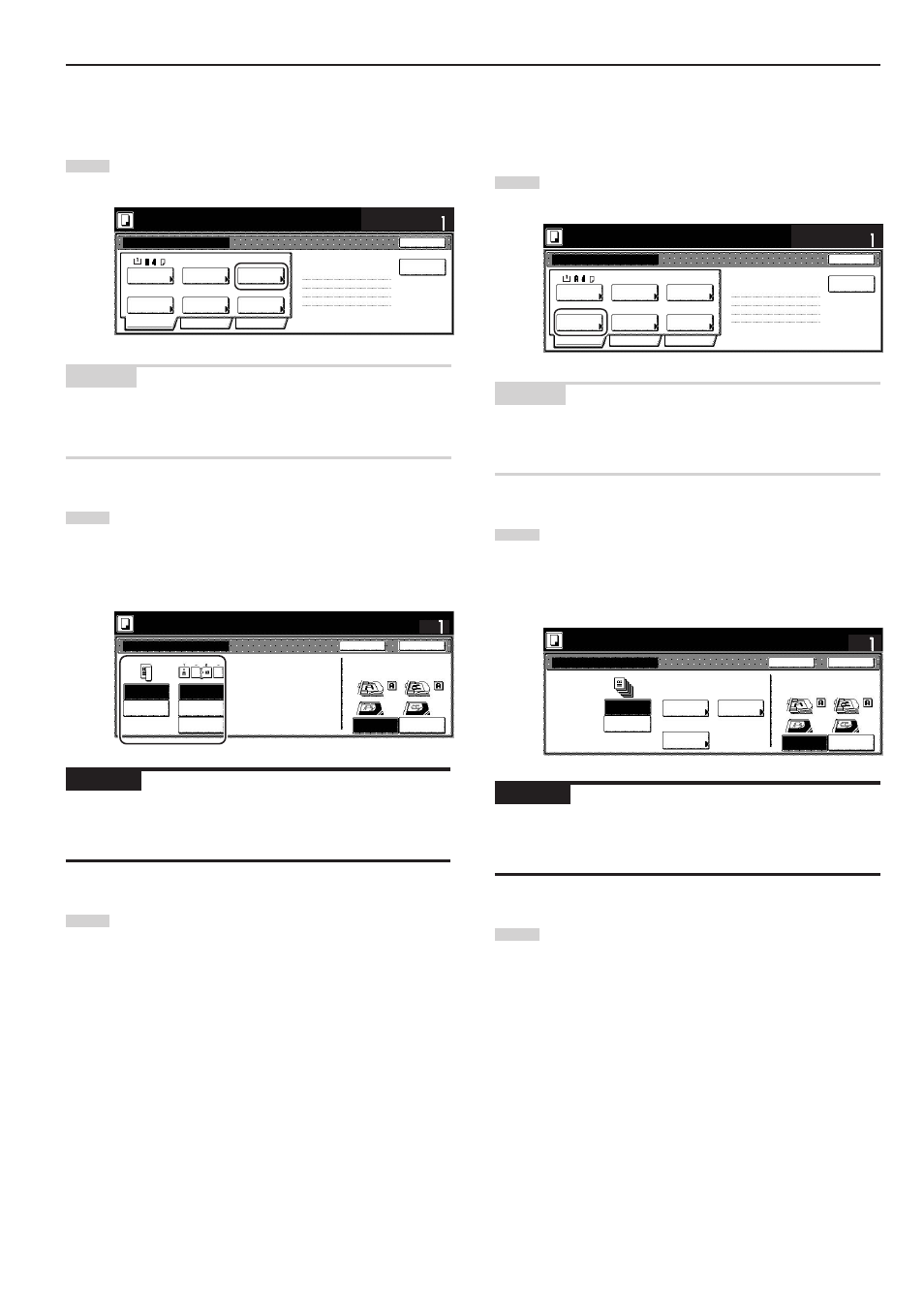
Abschnitt 5 ANDERE PRAKTISCHE FUNKTIONEN
5-47
4 Wahl der Art der Fertigstellung der Kopiensätze
Falls der als Sonderzubehör erhältliche Dokumentfertiger in Ihrem
Kopierer installiert ist, können Sie mit diesem Verfahren wählen, ob
die fertigen Kopiensätze geheftet oder gelocht werden sollen.
1
Tippen Sie die Bedienungsfläche „Finishen” an, während der
Tab „Basis” angezeigt wird. Der Bildschirm „Finishen” wird
angezeigt.
Bereit für Auftragserstellung.
Originalanlegen. Starttaste drücken.
1-seitig
1-seite Kop.
hinten
1-seite
2-seite
1-seite Kop.
-Links
Letzte Seite # 0
Original
richtung
Original-
Typ
AMS
Verklein./
Vergröß.
Finishen
Basis
Qualität
Edit
Gruppieren
Auftrag erstellen
- Schrit 1
Ende
Satz
Papier
auswahl
LeereSeite
einfügen
HINWEIS
Die Einstellung für die Art der fertigen Kopiensätze kann nur im ersten
Schritt des Auftragsbildungsmodus durchgeführt werden und gilt für
alle Schritte des Kopierauftrags.
2
Tippen Sie, wie geeignet, die Bedienungsfläche „Heften
modus”, „Mitten Heftung” oder „Lochen modus” an, um zu
wählen, wie die Kopiensätze fertig gestellt werden sollen.
Folgen Sie den Anleitungen auf der rechten Seite des
Berührungsbildschirms, und überprüfen Sie die Richtung,
in der die Originale aufgelegt sind.
Finishen
None
1 set
Group
Bereit für Auftragserstellung.
Originalanlegen. Starttaste drücken.
Mitten
Heftung
1 Satz
keine
G r u p p i e r e n
H e f t e n
Ke i n e
Heften
modus
L o c h e n
L o c h e n
modus
Links oben
Ecke
Richtung prüfen
Richtung des Originals
prüfen
Satz
Schließen
Zurück
Hinten
kante
WICHTIG!
Falls die Angabe für die Richtung, in der die Originale aufgelegt sind,
nicht korrekt ist, wird der Kopiervorgang möglicherweise nicht richtig
durchgeführt.
3
Tippen Sie die Bedienungsfläche „Schließen” an.
Der Berührungsbildschirm schaltet auf die Anzeige in
Schritt 1 zurück.
3 Wahl zwischen einseitigen und zweiseitigen Kopien
Mit Hilfe dieses Verfahren können Sie zwischen einseitigen und
zweiseitigen Kopien wählen.
1
Tippen Sie die Bedienungsfläche „1-seite 2-seite” an,
während der Tab „Basis” angezeigt wird. Der Bildschirm
„1-seite/2-seite Kopie” wird angezeigt.
Bereit für Auftragserstellung.
Originalanlegen. Starttaste drücken.
1-seitig
1-seite Kop.
hinten
1-seite
2-seite
1-seite Kop.
-Links
Letzte Seite # 0
Original
richtung
Original-
Typ
AMS
Verklein./
Vergröß.
Finishen
Basis
Qualität
Edit
Gruppieren
Auftrag erstellen
- Schrit 1
Ende
Satz
Papier
auswahl
LeereSeite
einfügen
HINWEIS
Die Einstellung für die Wahl zwischen einseitigen und zweiseitigen
Kopien kann nur im ersten Schritt des Auftragsbildungsmodus
durchgeführt werden und gilt für alle Schritte des Kopierauftrags.
2
Tippen Sie, wie geeignet, die Bedienungsfläche „1-seite
Kopie” oder „2-seitig Kopie” an, und wählen Sie dann die
Binderichtung für die fertigen Originale.
Folgen Sie den Anleitungen auf der rechten Seite des
Berührungsbildschirms, und überprüfen Sie die Richtung,
in der die Originale aufgelegt sind.
1-seite/2-seite Kopie
1-seite
Kopie
2-seitig
Kopie
Links
binden
Rechts
binden
Finishen
Oben
binden
Hinten
kante
Links oben
Ecke
Richtung prüfen
Richtung des Originals
prüfen
Schließen
Zurück
Satz
Bereit für Auftragserstellung.
Originalanlegen. Starttaste drücken.
WICHTIG!
Falls die Angabe für die Richtung, in der die Originale aufgelegt sind,
nicht korrekt ist, wird der Kopiervorgang möglicherweise nicht richtig
durchgeführt.
3
Tippen Sie die Bedienungsfläche „Schließen” an.
Der Berührungsbildschirm schaltet auf die Anzeige in
Schritt 1 zurück.